想與朋友分享Netflix有趣的電影和電視劇時,不妨利用Discord試試看。Discord的螢幕共享功能讓朋友無論身在何處都能一起享受Netflix,無論是網頁瀏覽器或應用程式都能簡單共享螢幕,不僅電腦連手機也能使用,請參考本文。
第一部分:在電腦上透過Discord共享Netflix螢幕 [Windows、Mac皆適用]
在電腦上透過Discord共享Netflix,就能與朋友一起觀看電影或電視節目。按照以下步驟指南就能輕鬆設定。
1. 在瀏覽器中開啟 Netflix 並登入。選擇您想要一起觀看的電影或節目。
2. 啟動 Discord 應用程式並點擊底部的「螢幕共享」按鈕。
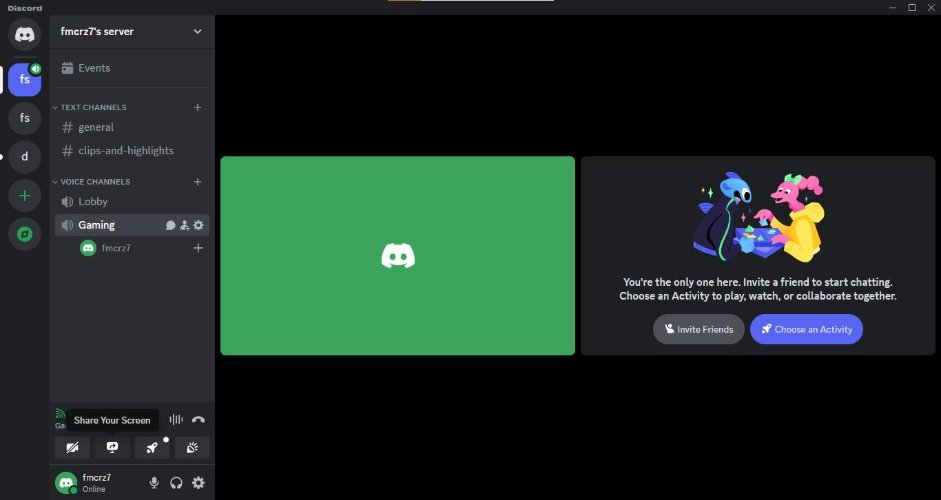
3. 當出現新視窗時,選擇 Netflix 的開啟瀏覽器並點擊「開始直播」按鈕。
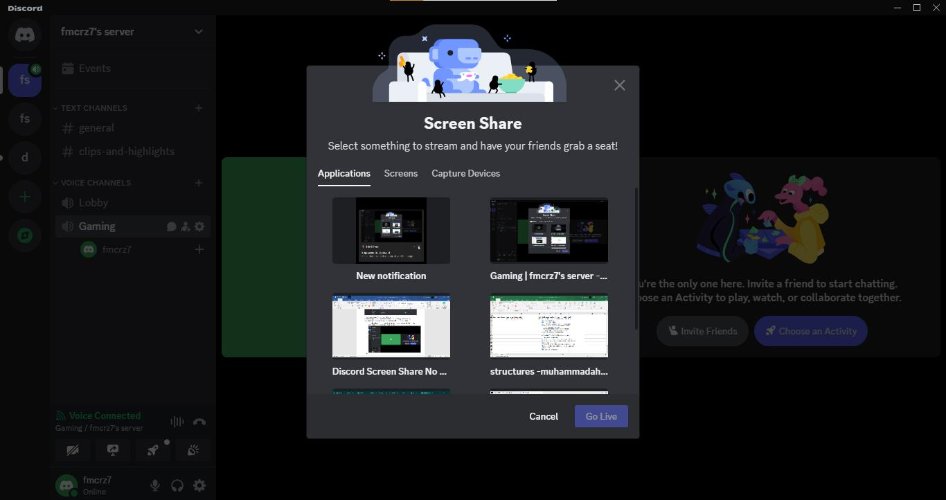
4. 開始螢幕共享前,可以個別調整畫質和幀率等串流設定。設定完成後,再次點擊「開始直播」即可開始。
第二部分:使用 Discord 在行動裝置上共享 Netflix 螢幕
在行動裝置上透過Discord共享Netflix可能比電腦麻煩一些,但只要按照以下設定步驟操作,就能輕鬆共享。
1. 首先,請確保您的手機上同時安裝了 Netflix 和 Discord 應用程式。
2. 啟動 Discord應用程式,進入語音頻道後,點擊畫面下方的「螢幕共享」按鈕。
3. 點擊「開始」,然後導航到 Netflix 應用並開始播放想要一起觀看的內容。
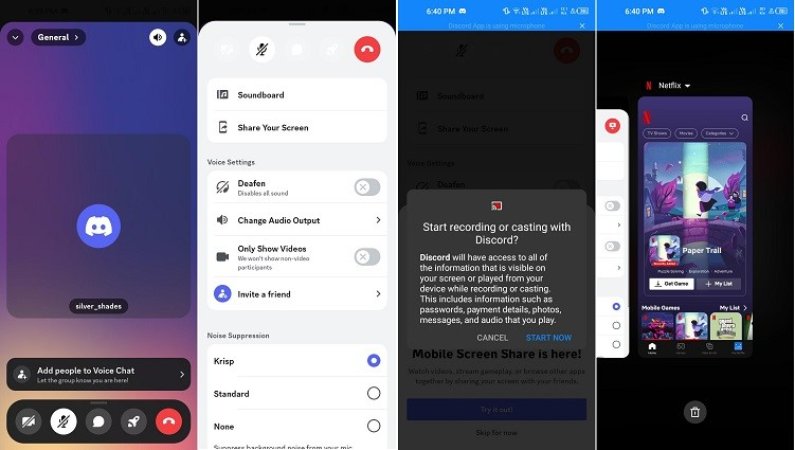
第三部分:在Discord上無黑屏共享Netflix的方法
若Netflix串流中出現黑屏,請在電腦瀏覽器和Discord設定中停用硬體加速功能。此外為避免卡頓或緩衝問題,無論手機或電腦都需要穩定的Wi-Fi連線。
請在瀏覽器中停用硬體加速。
為解決Netflix黑屏問題,需要關閉瀏覽器的硬體加速功能。以Google Chrome為例,前往設定 > 系統,關閉「使用硬體加速」選項。
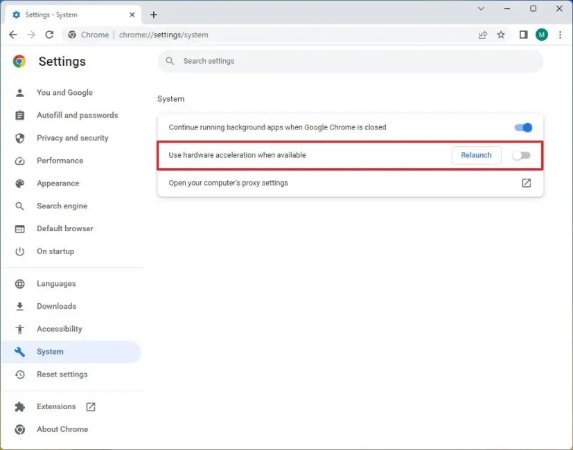
在Discord中也必須停用硬體加速功能。在Discord的使用者設定中前往「進階」,然後關閉「應用程式設定」下的「硬體加速」選項。
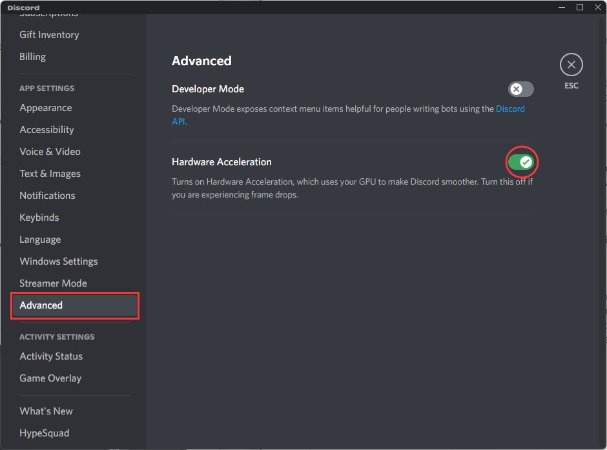
瀏覽器設定
為了實現流暢的螢幕共享,請定期清除瀏覽器快取。為確保系統資源,建議關閉不必要的分頁。
Discord 設定
若出現畫面卡頓現象,請嘗試降低解析度和幀率。串流需要穩定且快速的網路連線。
附加技巧:使用 Edimakor 將 Netflix 影片共享到 Discord
想分享精彩影片或特定場景,或想製作教學時,錄製螢幕也是不錯的方法。對於不使用 Discord 的用戶,我們想向您介紹 Edimakor,這是一款功能全面的影片編輯程式。 HitPaw Edimakor 輕鬆編輯共享您的 Netflix 螢幕。
Edimacor 的主要功能
- 螢幕截圖 :提供簡報和教學的螢幕截圖和註釋工具。
- 影片編輯 :時間軸編輯、濾鏡、轉場效果、文字疊加等綜合編輯功能。
- 音訊編輯 :音量調節、降噪、背景音樂和錄音。
- AI 工具 :自動字幕產生、文字轉語音、語音轉文字、AI 腳本產生等。
- 匯出選項 :提供針對各種平台和用途的最佳化導出設定。
-
從下方文件下載並啟動程式。
-
點擊 Edimakor 中的「錄屏」按鈕,並從電腦中選擇要錄製的內容。
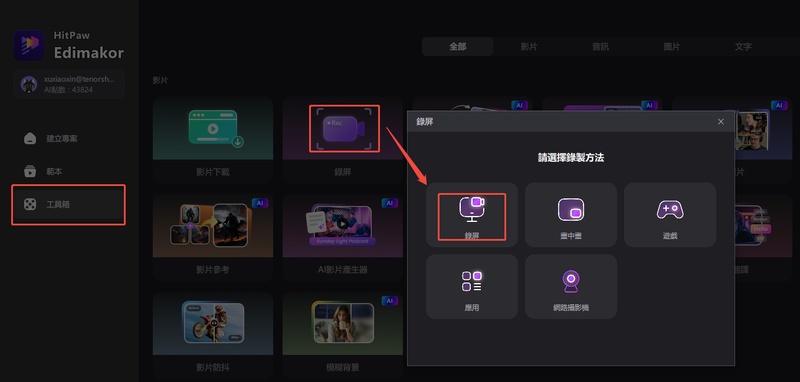
-
點擊「錄屏」按鈕開始錄製您喜愛的內容並播放影片。
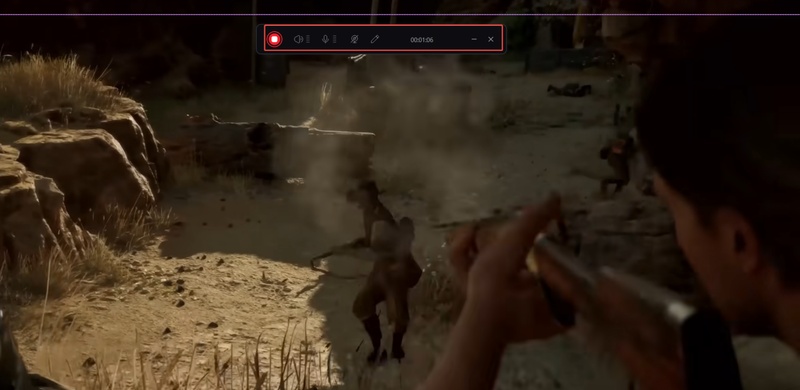
-
錄製完成後,點擊紅色按鈕停止並匯出錄製的影片進行分享。
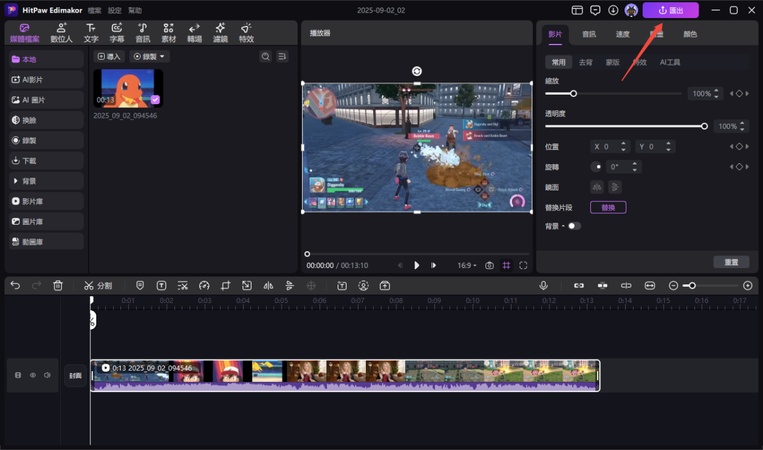
結論
如我們所見,使用Discord就能共享Netflix,與朋友即時對話享受內容。黑屏問題可以透過在關閉瀏覽器和Discord的硬體加速來輕鬆解決。如果想單獨保存影片,我們推薦 Edimakor 。它能一次性完成從錄製到編輯,還具備AI功能相當方便。
主頁 > 螢幕錄影 > 如何在Discord無黑屏共享Netflix【2025】
留下評論
為 HitPaw 文章建立評論








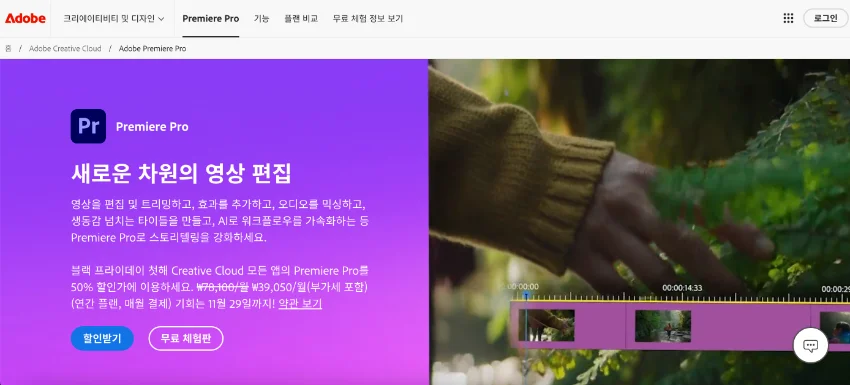

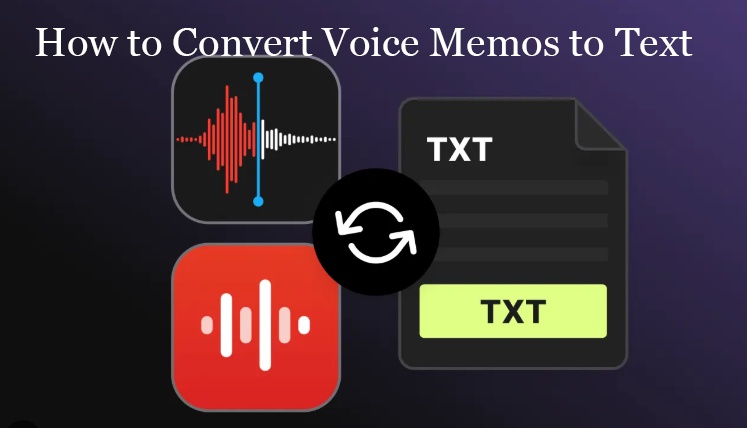
林中書
主編
林中書是 Edimakor 的主編,致力於影片編輯的藝術和科學。他熱衷於視覺敘事,負責監督高品質內容的創作,提供專家技巧、深入教學和影片製作的最新趨勢。
(評價這篇文章)